Spørsmål
Problem: Hvordan fikse feil 0x800c0002 mens du oppdaterer Windows 10?
Min Windows 10 utløser 0x800c0002-feilen ved oppdatering. Som et resultat kan jeg ikke installere oppdateringer. Hvordan løse dette problemet?
Løst svar
Feilkode 0x800c0002 er en av Windows 10-oppdateringsfeilene. Feilen utløses når noen problemer oppstår med oppdateringsinstallasjonen. Meldingen sier:
"Det var problemer med å installere noen oppdateringer, men vi prøver igjen senere. Hvis du stadig ser dette og vil søke på nettet eller kontakte brukerstøtten for informasjon, kan dette hjelpe:
- Funksjonsoppdatering til Windows 10, versjon 1703 – Feil 0x800c0002"
Teksten i feilkode 0x800c0002-meldingen kan variere basert på Windows 10-versjonen.[1] Men over denne oppdateringsstatusmeldingen er det en "Prøv på nytt"-knapp. Å klikke på den burde løse problemet, men det skjer ikke alltid. Hvis å trykke på denne knappen ikke gir noen positive resultater, kan problemet være relatert til de ødelagte Windows Update-komponentene. Derfor må du kanskje tilbakestille dem.
Feilkode 0x800c0002 kan imidlertid også være relatert til et virus- eller skadelig programvareangrep. Ulike cyberinfeksjoner er i stand til å deaktivere ulike Windows-tjenester og -prosesser. Selv om skadelig programvare vanligvis blokkerer sikkerhetstjenester, kan det også deaktivere Windows-oppdateringer.
Derfor, hvis du mistenker at PC-en din kan være infisert med et virus, bør du kjøre en fullstendig systemskanning med antivirus- eller anti-malware-verktøy.[2] Hvis du la merke til nedgang i datamaskinen, mottar merkelige sikkerhetsvarsler eller popup-vinduer, bør du bruke en eller annen type programvare for fjerning av skadelig programvare og rense PC-en.
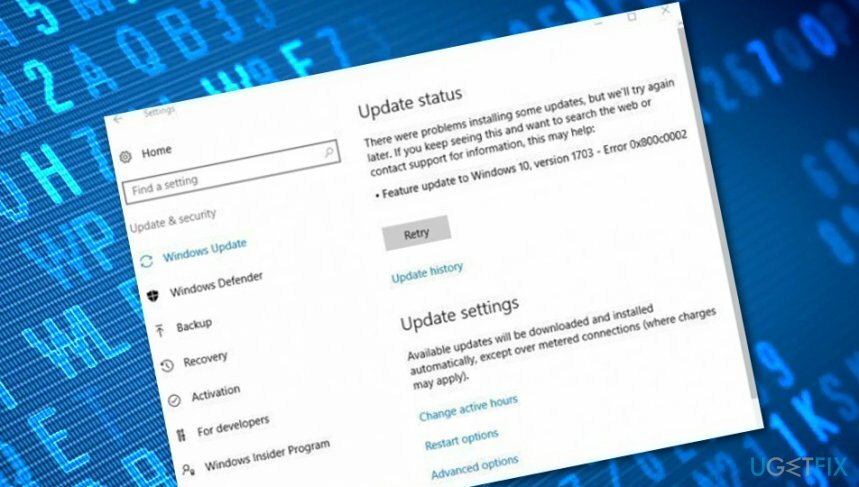
Videre, hvis programvaren finner skadede objekter, kan du prøve å fikse dem med et verktøy som f.eks ReimageMac vaskemaskin X9. Når alt er fullført, sjekk datasystemet for problemer igjen og se om feilkoden 0x800c0002 fortsatt vedvarer eller om den har blitt eliminert.
Imidlertid kan det ikke være noe skadelig programvareangrep i det hele tatt. I noen tilfeller kan feilkode 0x800c0002 være forårsaket på grunn av noen ødelagte systemfiler eller disk[3] skader du kanskje har gått glipp av. Hvis du vil sjekke alle mulighetene manuelt, bla ned og fullfør følgende metoder nøyaktig etter behov.
Hvordan fikse feil 0x800c0002 mens du oppdaterer Windows 10?
For å reparere skadet system, må du kjøpe den lisensierte versjonen av Reimage Reimage.
Metode 1. Kjør feilsøking for Windows Update
For å reparere skadet system, må du kjøpe den lisensierte versjonen av Reimage Reimage.
Den enkleste måten å håndtere oppdateringsfeil på er å kjøre feilsøkingsprogrammet. Du kan laste ned dette verktøyet fra her. 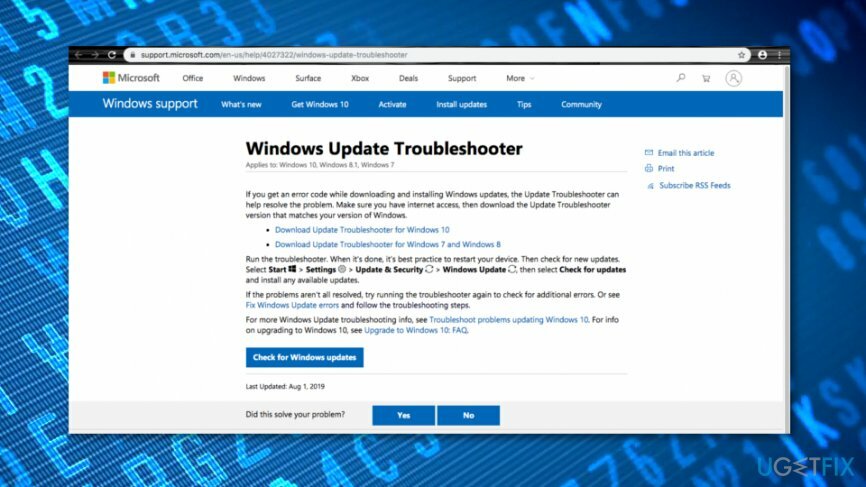
Når du kjører den etter installasjonen, bør den oppdage problemet og fikse det. Imidlertid kan ikke alle problemer løses med denne programvaren. Hvis det ikke hjelper, bør du gå for den andre metoden.
Metode 2. Tilbakestill Windows Update-komponenter
For å reparere skadet system, må du kjøpe den lisensierte versjonen av Reimage Reimage.
Årsaken bak Feil 0x800c0002 kan være ødelagte Windows Updates Components. Derfor kan det hjelpe å løse feilen ved å tilbakestille dem og starte Windows-oppdateringer på nytt.
1. Klikk Windows-tast + X. Velg fra den viste menyen Ledetekst (admin).
2. Du må stoppe BITS, Cryptographic, MSI Installer og Windows Update Services ved å skrive inn disse kommandoene til ledeteksten. Ikke glem å slå Tast inn etter hver kommando:
nettstopp wuauserv
net stop cryptSvc
nettstoppbits
net stopp msiserver
3. Den neste krever nytt navn Programvaredistribusjon og Katrot 2 mapper ved hjelp av ledeteksten. Skriv inn disse kommandoene og trykk Tast inn etter hver av dem:
ren C:\\Windows\\SoftwareDistribution SoftwareDistribution.old
ren C:\\Windows\\System32\\catroot2 Catroot2.old
4. Nå er BITS, Cryptographic, MSI Installer og Windows Update Services deaktivert. Derfor må du starte dem på nytt ved å skrive inn disse kommandoene og trykke enter etter hver av dem:
nettstart wuauserv
net start cryptSvc
netto startbiter
net start msiserver
5. Tast inn Exit i ledeteksten for å lukke den.
6. Start datamaskinen på nytt.
Når datamaskinen starter på nytt, prøv å installere Windows Updates på nytt. Feilen 0x800c0002 skal ikke lenger vises.
Metode 3. Utfør en fullstendig disksjekkprosess
For å reparere skadet system, må du kjøpe den lisensierte versjonen av Reimage Reimage.
I noen tilfeller kan feil 0x800c0002 vises på grunn av en eller annen type diskkorrupsjon på Windows-datasystemet. Sjekk om dette er årsaken til problemene dine ved å følge følgende veiledende trinn:
- Gå til Windows-søk.
- Type "cmd".
- Lansering Ledeteksten og velger å kjøre som en administrator.
- Etterpå skriver du inn chkdsk /r kommando og treff Tast inn.
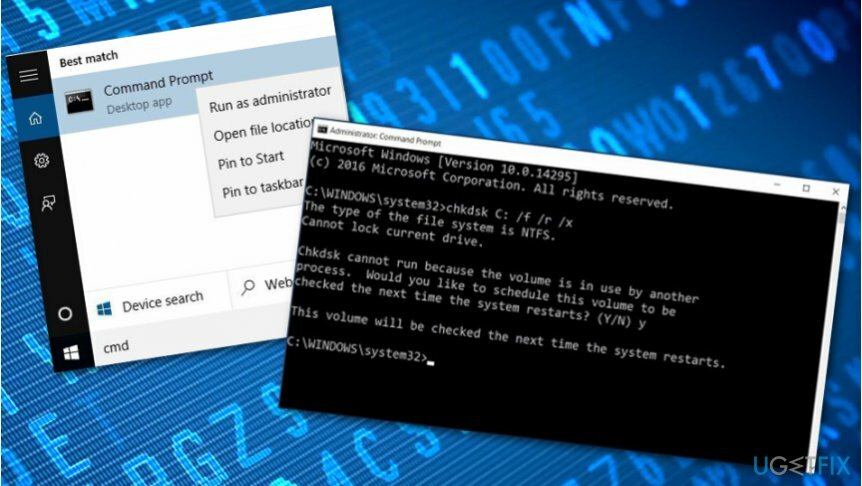
- Vent til prosessen er ferdig og start maskinen på nytt.
Metode 4. Sjekk systemet for mulig filkorrupsjon
For å reparere skadet system, må du kjøpe den lisensierte versjonen av Reimage Reimage.
Hvis Windows-datamaskinen din inkluderer noen ødelagte systemfiler, kan dette også være tilfellet hvorfor du ser feil 0x800c0002 på maskinen din. Kjør en SFC-skanning for å finne ut om dette er sant:
- Åpen Windows-søk igjen.
- Lansering Ledetekst som administrator.
- Type sfc /scannow etter den blinkende markøren.
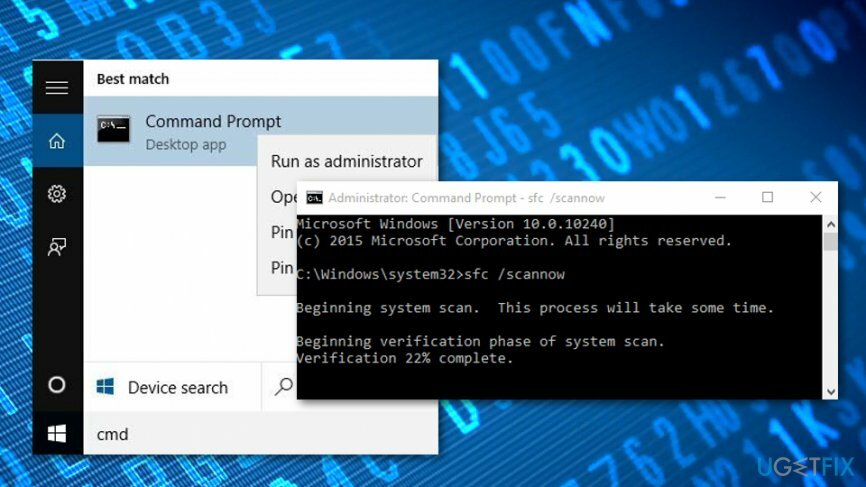
- trykk Tast inn og vent til kommandoen er ferdig,
- Start Windows-maskinen på nytt.
Reparer feilene dine automatisk
ugetfix.com-teamet prøver å gjøre sitt beste for å hjelpe brukere med å finne de beste løsningene for å eliminere feilene deres. Hvis du ikke ønsker å slite med manuelle reparasjonsteknikker, vennligst bruk den automatiske programvaren. Alle anbefalte produkter er testet og godkjent av våre fagfolk. Verktøy som du kan bruke for å fikse feilen, er oppført nedenfor:
By på
gjør det nå!
Last ned FixLykke
Garanti
gjør det nå!
Last ned FixLykke
Garanti
Hvis du ikke klarte å fikse feilen ved å bruke Reimage, kontakt supportteamet vårt for å få hjelp. Vennligst gi oss beskjed om alle detaljer du mener vi bør vite om problemet ditt.
Denne patenterte reparasjonsprosessen bruker en database med 25 millioner komponenter som kan erstatte enhver skadet eller manglende fil på brukerens datamaskin.
For å reparere skadet system, må du kjøpe den lisensierte versjonen av Reimage verktøy for fjerning av skadelig programvare.

For å være helt anonym og forhindre at ISP og regjeringen fra å spionere på deg, bør du ansette Privat internettilgang VPN. Det vil tillate deg å koble til internett mens du er helt anonym ved å kryptere all informasjon, forhindre sporere, annonser, samt skadelig innhold. Det viktigste er at du stopper de ulovlige overvåkingsaktivitetene som NSA og andre statlige institusjoner utfører bak ryggen din.
Uforutsette omstendigheter kan oppstå når som helst mens du bruker datamaskinen: den kan slå seg av på grunn av strømbrudd, a Blue Screen of Death (BSoD) kan forekomme, eller tilfeldige Windows-oppdateringer kan maskinen når du var borte for et par minutter. Som et resultat kan skolearbeid, viktige dokumenter og andre data gå tapt. Til gjenopprette tapte filer, kan du bruke Data Recovery Pro – den søker gjennom kopier av filer som fortsatt er tilgjengelige på harddisken og henter dem raskt.